とっちゃん@nyanco! です。
今回は日本国内の暗号資産取引所であるCoincheck(コインチェック)の口座開設手順をスクショ付きで分かりやすく解説します。
「Coincheck」とは
そもそも「Coincheck(コインチェック)」とはどんな暗号資産取引所なのか?
気になるポイントを簡潔にまとめましたにゃ〜
「Coincheck」のおすすめポイント
- 安心の国内暗号資産(仮想通貨)取引所!
- 金融庁の暗号資産交換業者登録済み!
- 取扱っている暗号資産の種類が国内最大級! ※2022年2月金融庁暗号資産交換業者登録対象、Coincheck調べより
- ダウンロード数が440万以上(2021年11月18日現在)とたくさんの人に利用されている!
- お申し込み完了まで最短5分!
- 通常の取引の他に、「暗号資産のつみたて」、「貸暗号資産サービス」、国内初となるNFTマーケットプレイス「Coincheck NFT(β版)」など複数のサービスが利用できる!
ホットなニュースとして2022年内にアメリカNASDAQ市場に上場するという発表もなされてますにゃ〜
情報ソースはこちらですにゃ〜
取扱銘柄一覧
「Coincheck」で取扱われている暗号資産一覧はこちら(2023/12/15更新時現在)。
- ビットコイン(BTC)
- イーサリアム(ETH)
- イーサリアムクラシック(ETC)
- リスク(LSK)
- リップル(XRP)
- ネム(XEM)
- ライトコイン(LTC)
- ビットコインキャッシュ(BCH)
- モナコイン(MONA)
- ステラルーメン(XLM)
- クアンタム(QTUM)
- ベーシックアテンショントークン(BAT)
- アイオーエスティー(IOST)
- エンジンコイン(ENJ)
- パレットトークン(PLT)
- サンド(SAND)
- ポルカドット(DOT)
- フィナンシェトークン(FNCT)
- チリーズ(CHZ)
- チェーンリンク(LINK)
- メイカー(MKR)
- ダイ(DAI)
- ポリゴン(MATIC)
- イミュータブル(IMX)
- エイプコイン(APE)
- アクシーインフィニティ(AXS)
- ラップドビットコイン(WBTC)
- アバランチ(AVAX)
- シバ イヌ(SHIB)
主要な銘柄は抑えられているラインナップですにゃ〜
運営元について
大切な資産の預け先なので、どんな企業が運営元なのかも気になるところですよね。
「Coincheck」の運営元は、東証プライム上場企業である「マネックスグループ株式会社」のグループ企業である「コインチェック株式会社」という会社です。
金融事業ですでに実績のある東証プライム上場企業のグループ会社が運営しているのはとても安心感がありますにゃ〜
「Coincheck」口座開設手順
それでは早速「Coincheck」の口座開設の手順のご紹介です。
基本はパソコン画面での解説となりますが、スマホアプリからでも可能ですにゃ〜
「本人確認」手順ではスマホアプリの方が便利なので、スマホでの解説となりますにゃ〜
Step0. 事前準備:口座開設に必要な物
まず事前準備として、口座開設に必要な物をまとめておきます。
SMSが受け取れるスマートフォン
SMS(ショートメッセージ)を使った認証があるので、SMSが受信できるスマートフォンが必要となります。
いわゆる普通に電話できるスマホがあれば大丈夫ですにゃ〜
メールアドレス
会員登録(アカウント登録)時やログイン時などにメールアドレスが必須となります。
YahooメールやGmailなどのフリーメールでも大丈夫ですにゃ〜
本人確認書類
「本人確認」手順で下記いずれかの「本人確認書類」が必要となります。
- 運転免許証(表面と裏面)
- パスポート(「顔写真ページ」と「住所記載ページ」)
- 在留カード(表面と裏面)
- 特別永住者証明書(表面と裏面)
- 運転経歴証明書(表面と裏面。交付年月日が2012年4月1日以降のもの)
- 住民基本台帳カード(表面と裏面)
- 個人番号カード(表面のみ、裏面は提出不要) ※「通知カード(写真なし)」は本人確認書類としては利用不可。
- 引用元:Coincheck公式ページ
Step1. 会員登録
事前準備ができたら、まずはコインチェックの「会員登録」手続きをしていきます。
▼下記より「Coincheck」公式ページにアクセスします。
\【最短5分で口座開設】累計520万ダウンロードを突破!【国内取引所】/
▼「Coincheck」のTOPページが表示されたら「会員登録」をクリックします。
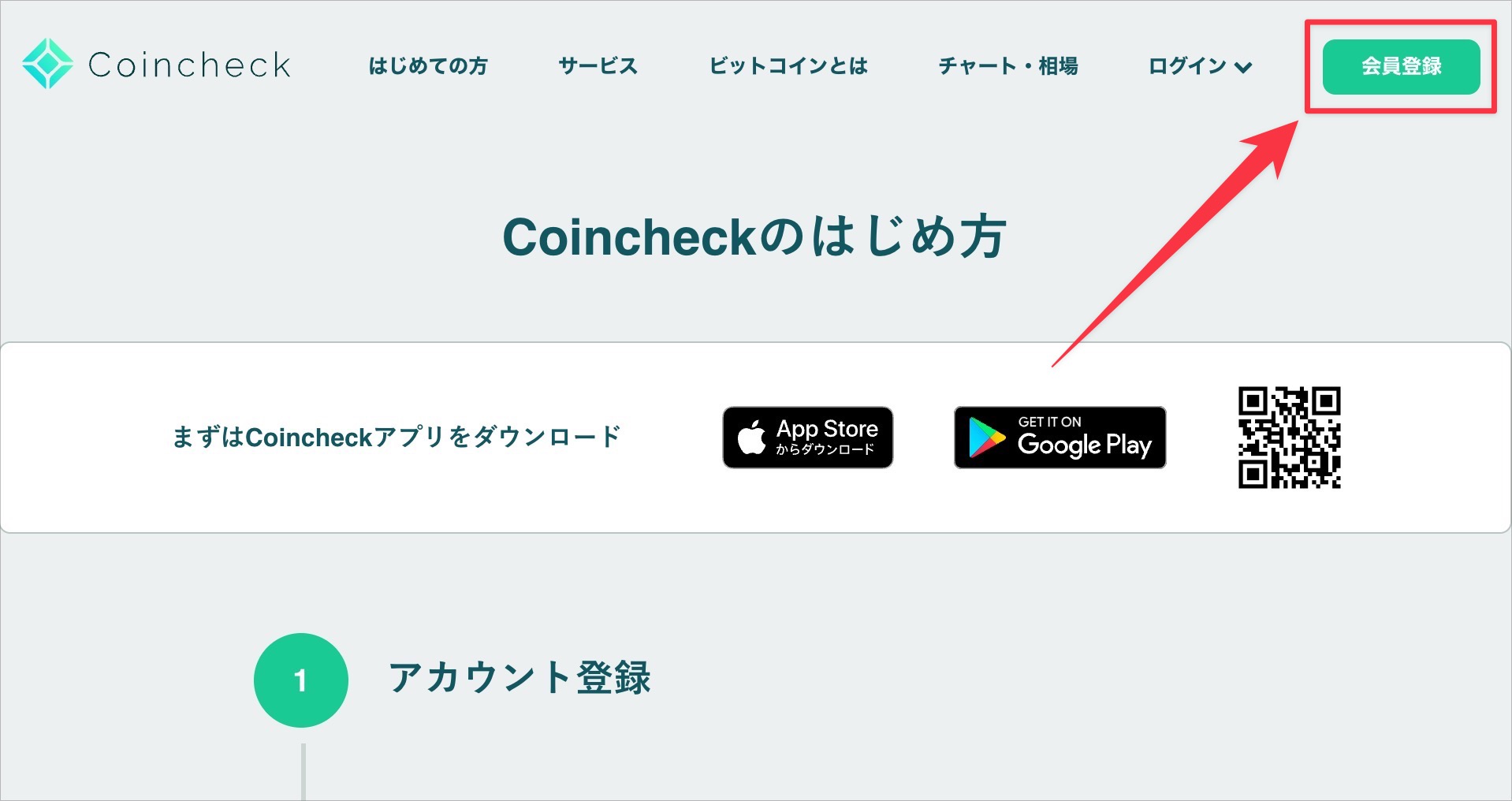
▼「Coincheck 会員登録」ページになるので「メールアドレス」と任意の「パスワード」を入力します。
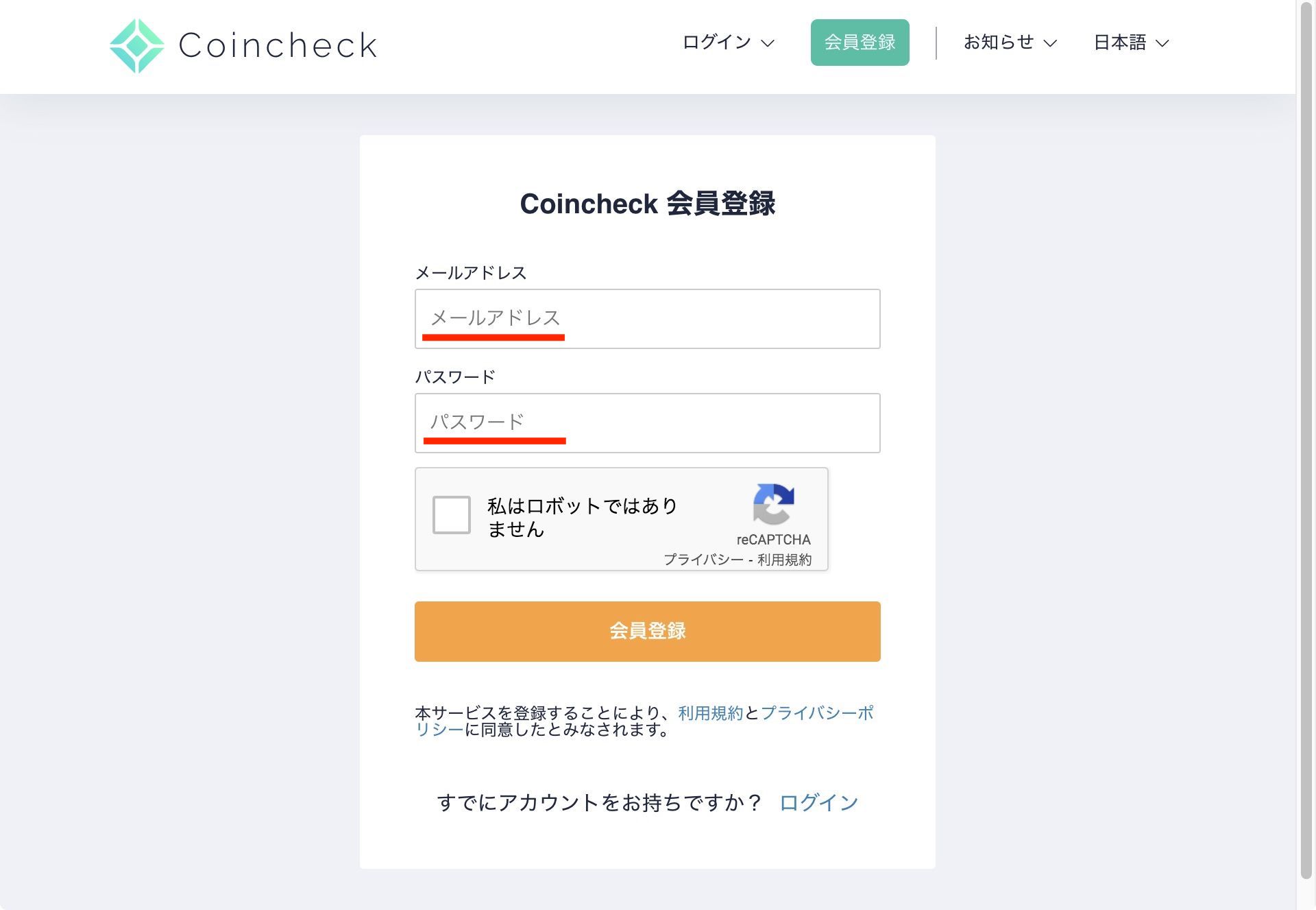
▼「利用規約」と「プライバシーポリシー」をクリックして内容を確認しておきます。

▼続いて「私はロボットではありません」のチェックボックスをクリックすると、ロボット対策として人間にしか分かりづらい画像クイズが出るので該当する画像をクリックで選択し「確認」をクリックします。
▼クイズを無事クリアするとチェックボックスに「チェック」が入るので、そのまま「会員登録」をクリックします。
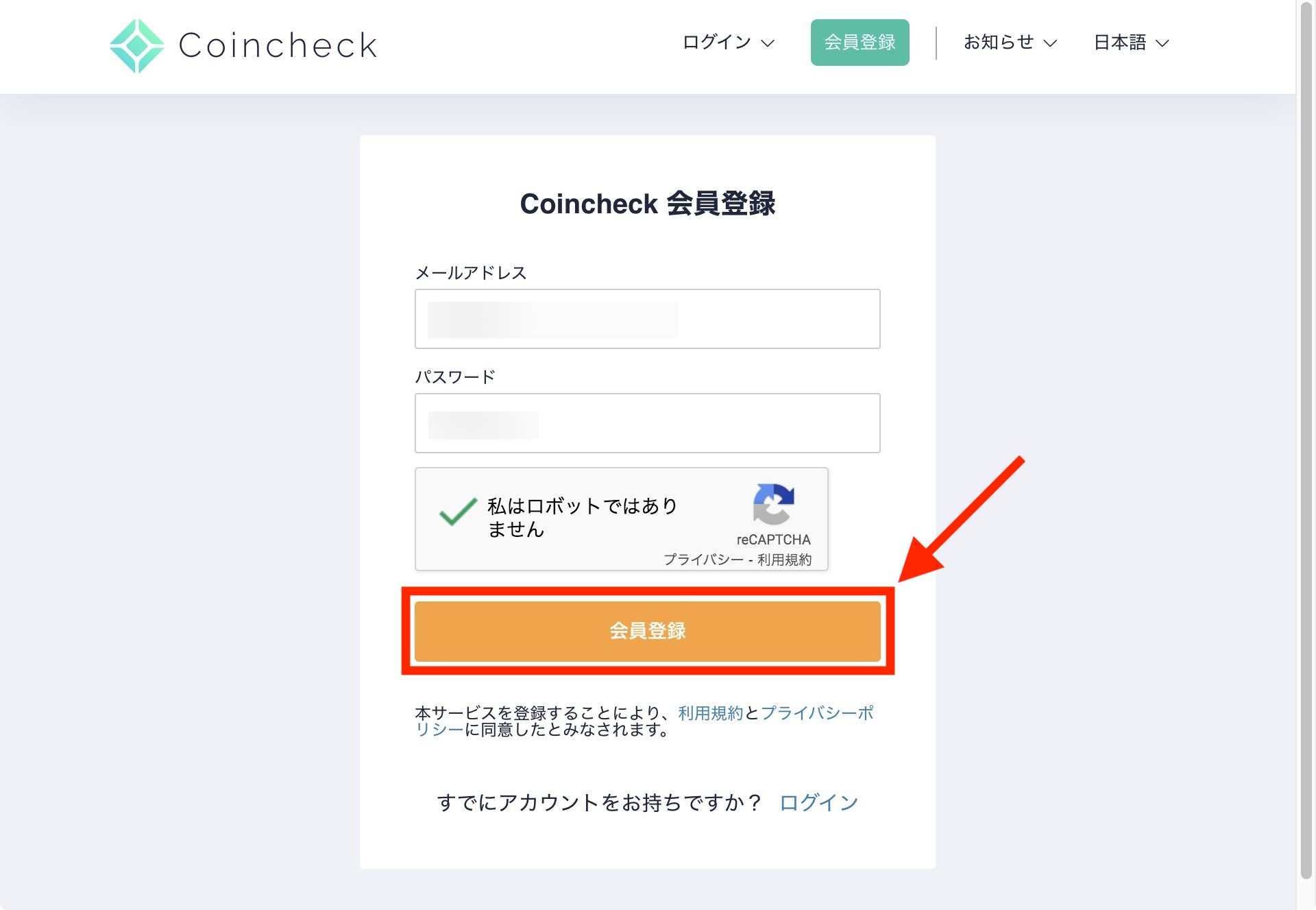
「私はロボットではありません」のクイズはクリアしても一定時間(30秒くらい?)が過ぎると無効になるので要注意ですにゃ〜
ただ、無効になっても再度チャレンジはできますにゃ〜
▼「メールアドレスを確認」ページとなるので、先程入力したメールアドレスの受信トレイを確認します。

▼「support@coincheck.com」というメールアドレスから「【Coincheck】登録メールアドレス確認のお願い」という件名のメールが届くので、本文内のURLをクリックします。
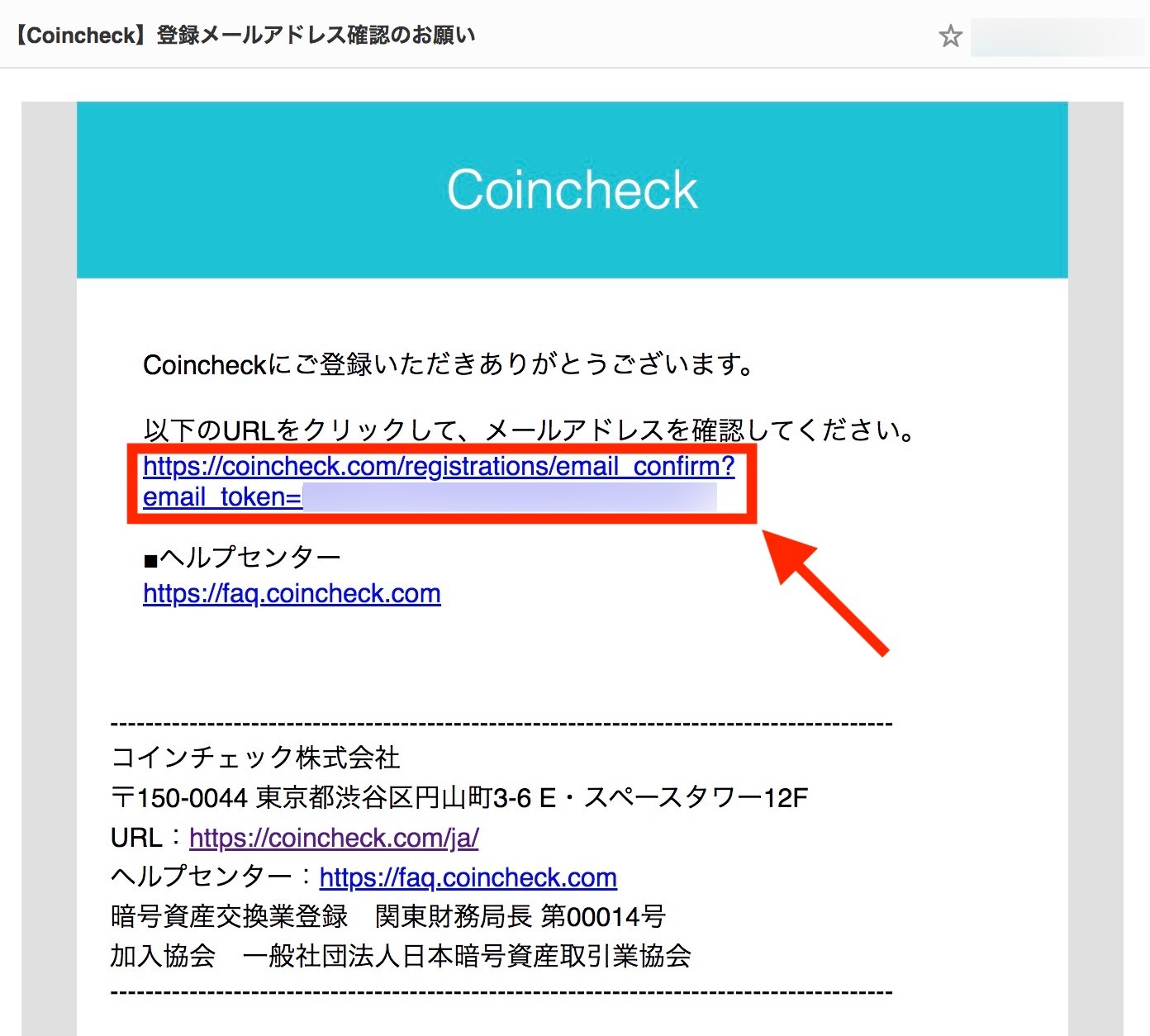
メールが見当たらない場合は、「件名」で検索するか「迷惑メールフォルダ」に紛れてないか確認しましょう。
▼下記のようなページに移動したらCoincheckに無事にログインができている状態なので、会員登録手続きは完了です!
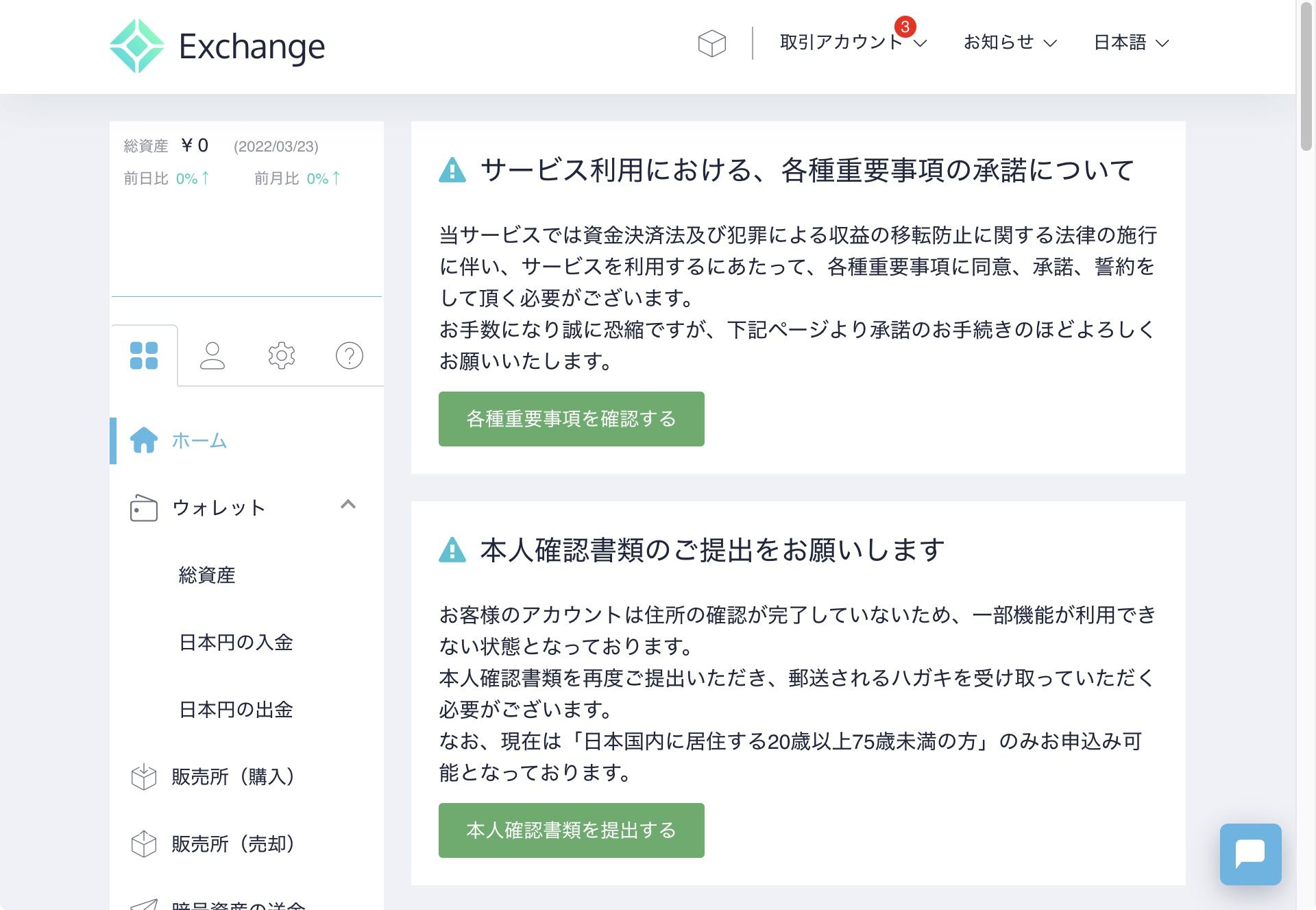
Step2. 各種重要事項の承諾
会員登録はできたものの、Coincheckのサービスを利用できるようになるにはもう少しやることがあります。
▼まず、「サービス利用における、各種重要事項の承諾について」というセクションの「各種重要事項を確認する」をクリックします。
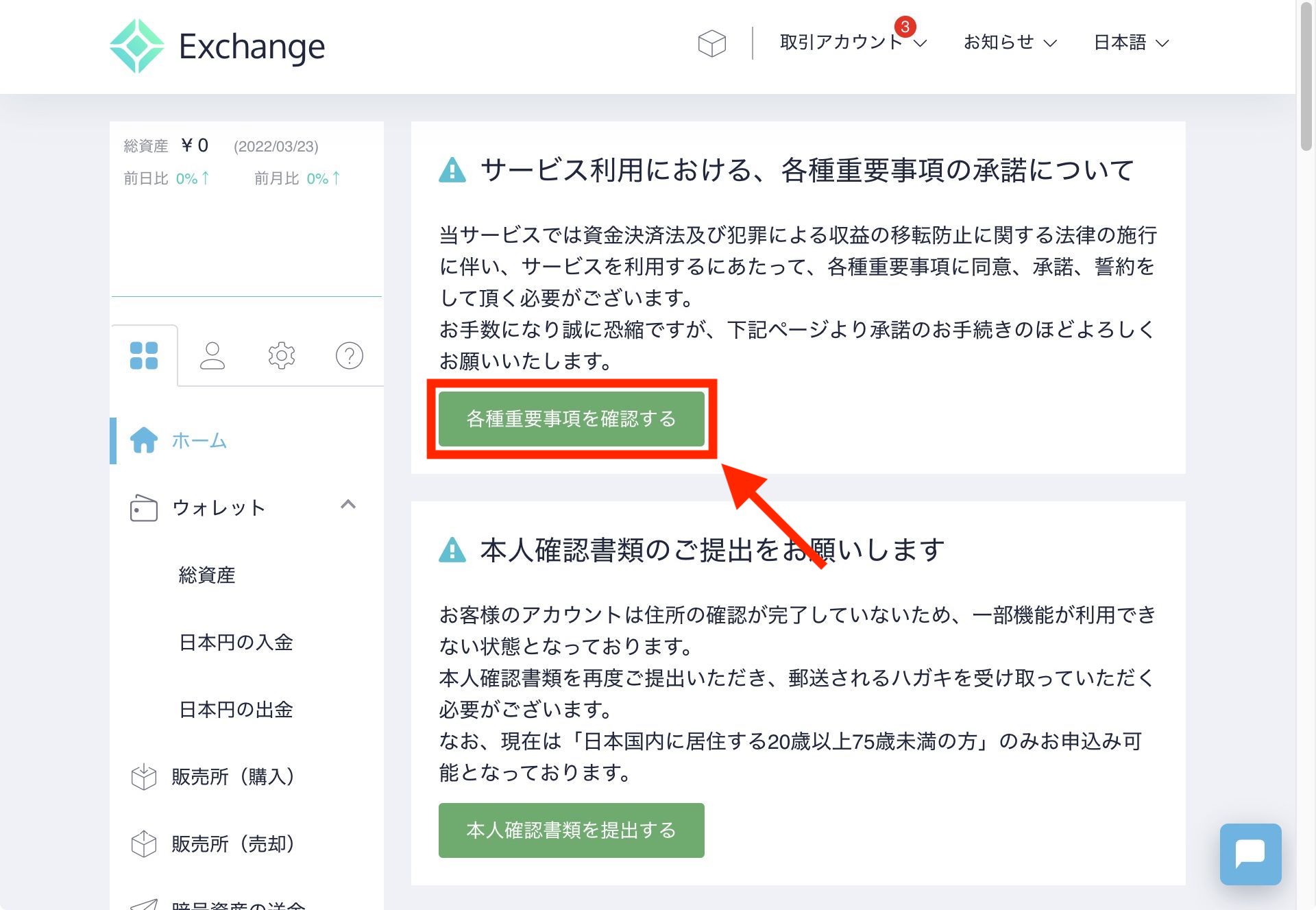
▼「重要事項の承諾」ということで、各項目の右横にある「PDF」の内容を確認しつつ、問題なければチェックボックスにチェックしていき、全てチェックできたら「各種重要事項に同意、承諾してサービスを利用する」をクリックします。
結構なボリュームですが、「資金決済法」などの法律に関わる重要なものなので一通り目を通しておきますにゃ〜
ちなみに全部にチェックを入れないと最後のボタンはクリックできないようになってますにゃ〜
▼ページ下に「各種重要事項に承諾済み」と表示されればOKです!
続いて「本人確認」手続きに移るので、「本人確認書類を提出する」をクリックします。
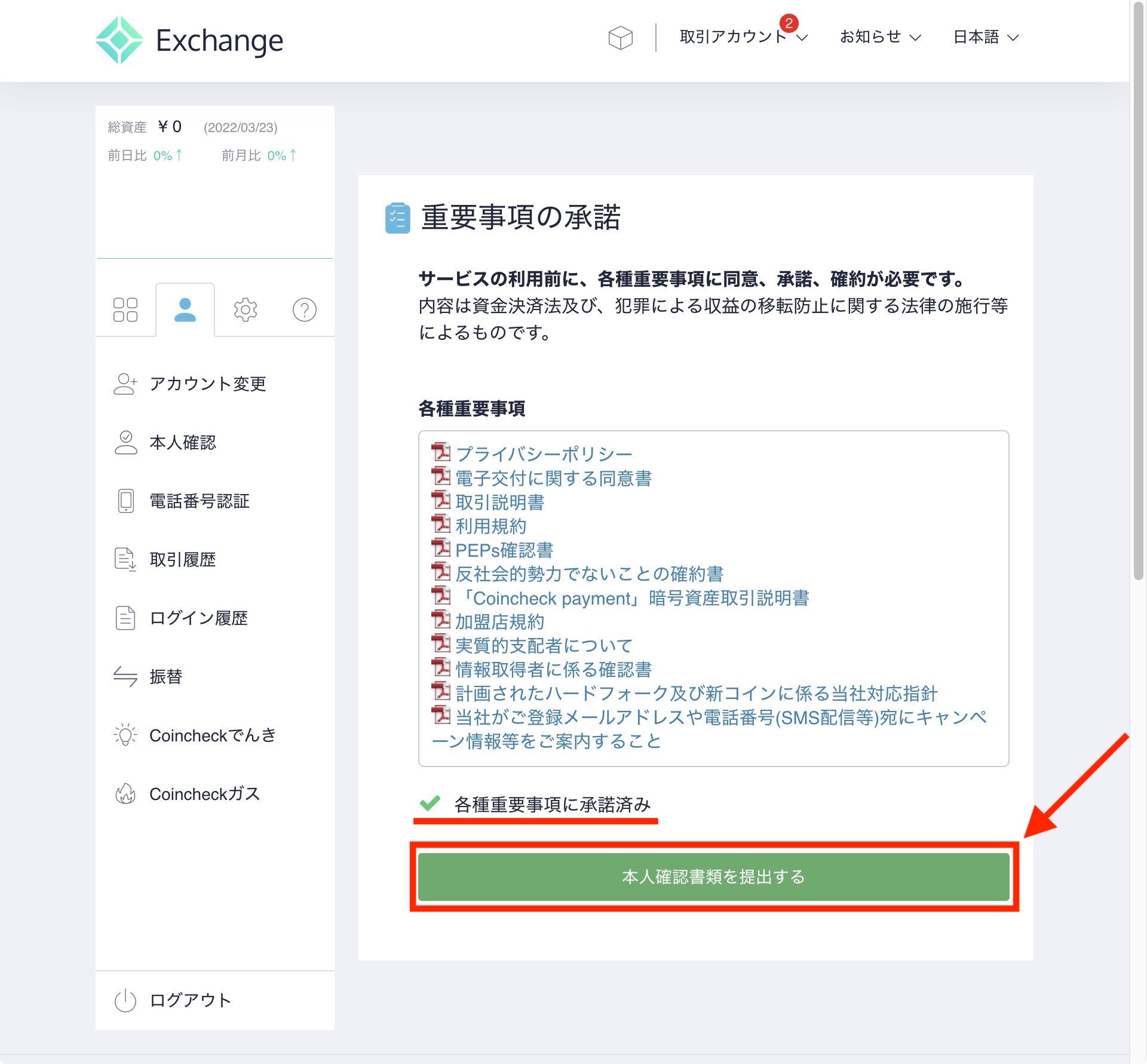
Step3. 本人確認(スマホアプリ使用)
▼「電話番号認証」となるので、「電話番号」にSMS(ショートメッセージ)が受信できる自分の携帯電話番号を入力して「SMSを送信する」をクリックします。
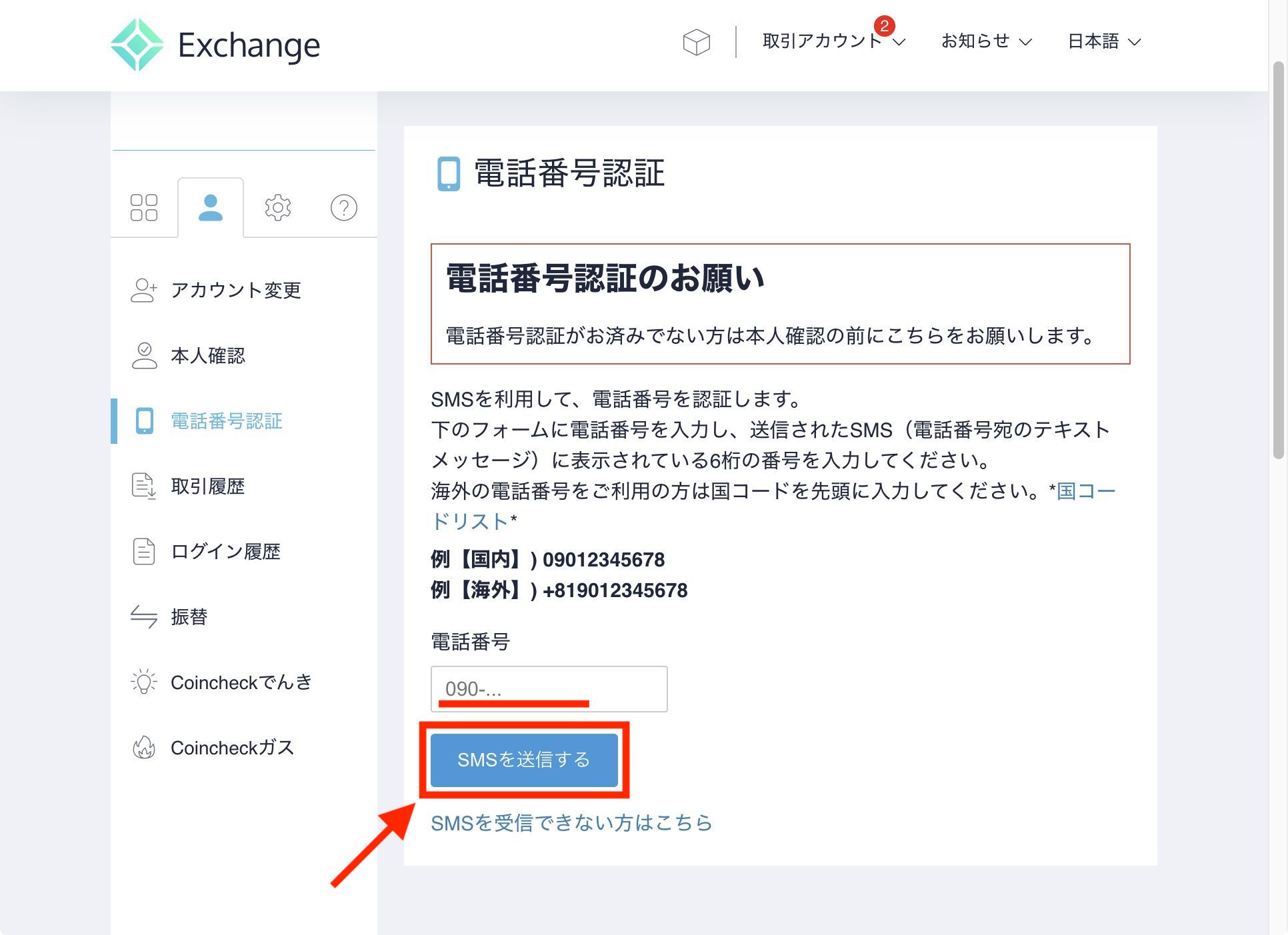
▼すぐにSMSが届くので、メッセージ内の「認証コード(6ケタの数字)」を入力して「認証する」をクリックします。
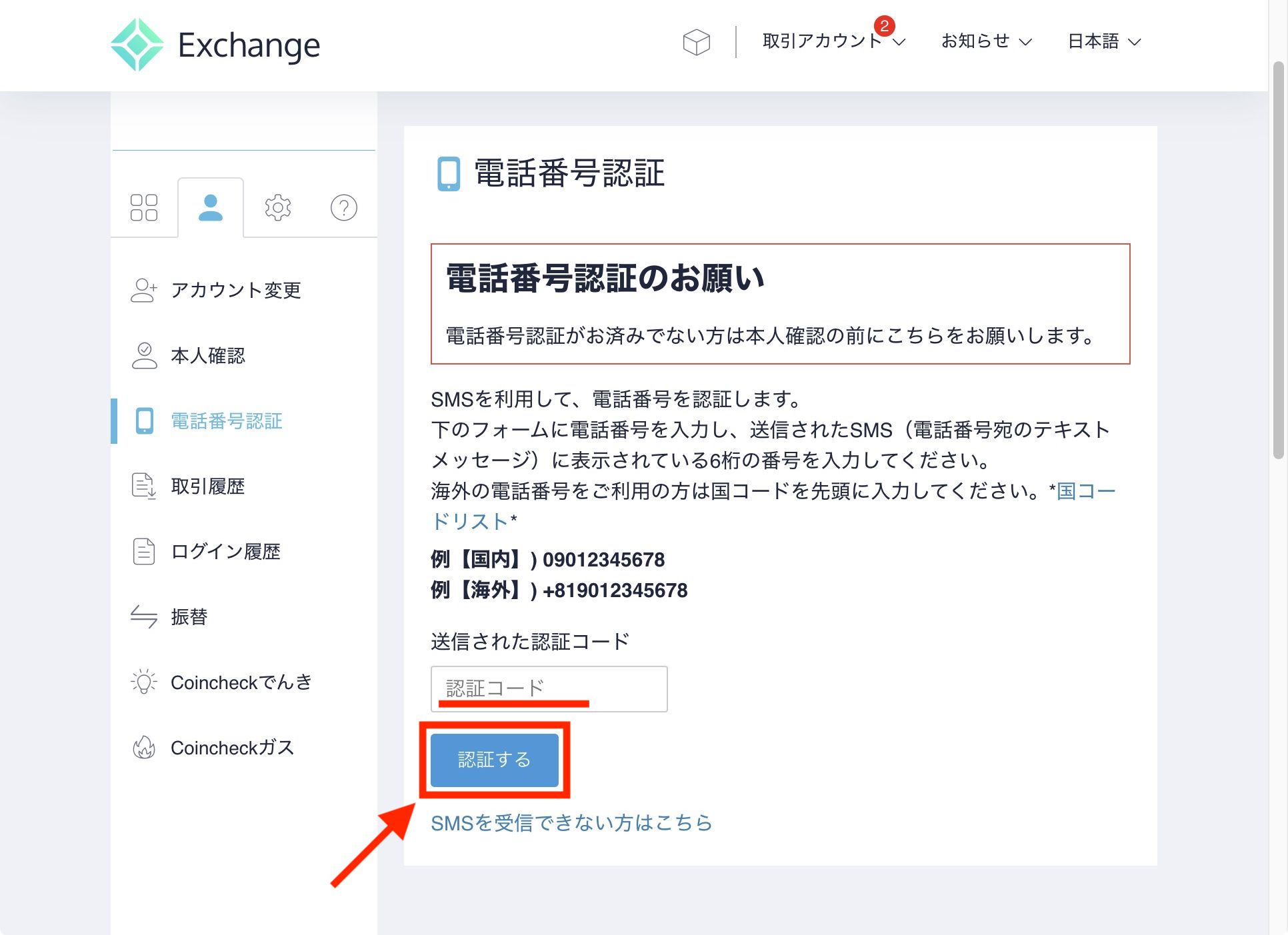
続いて「本人確認書類を提出」に移りますが、引き続きこのままパソコンでも手続可能ではあるんですが、パソコンからだと数日後にハガキが郵送で届き受け取った時点で「本人確認完了」となるため、数日間のタイムラグが発生していまいます。
ですが、Coincheckのスマホアプリを使った「かんたん本人確認」機能を使えば最短で即日に完了できてオススメなので、今回は「かんたん本人確認」で解説していきます。
まずは下記からスマートフォンアプリをダウンロードしておきます。
iOS(iPhone)バージョンはこちら
Androidバージョンはこちら
▼インストールしたアプリを起動すると下記のようにチャート画面が表示されるので、画面下メニューの「ログイン」をタップします。
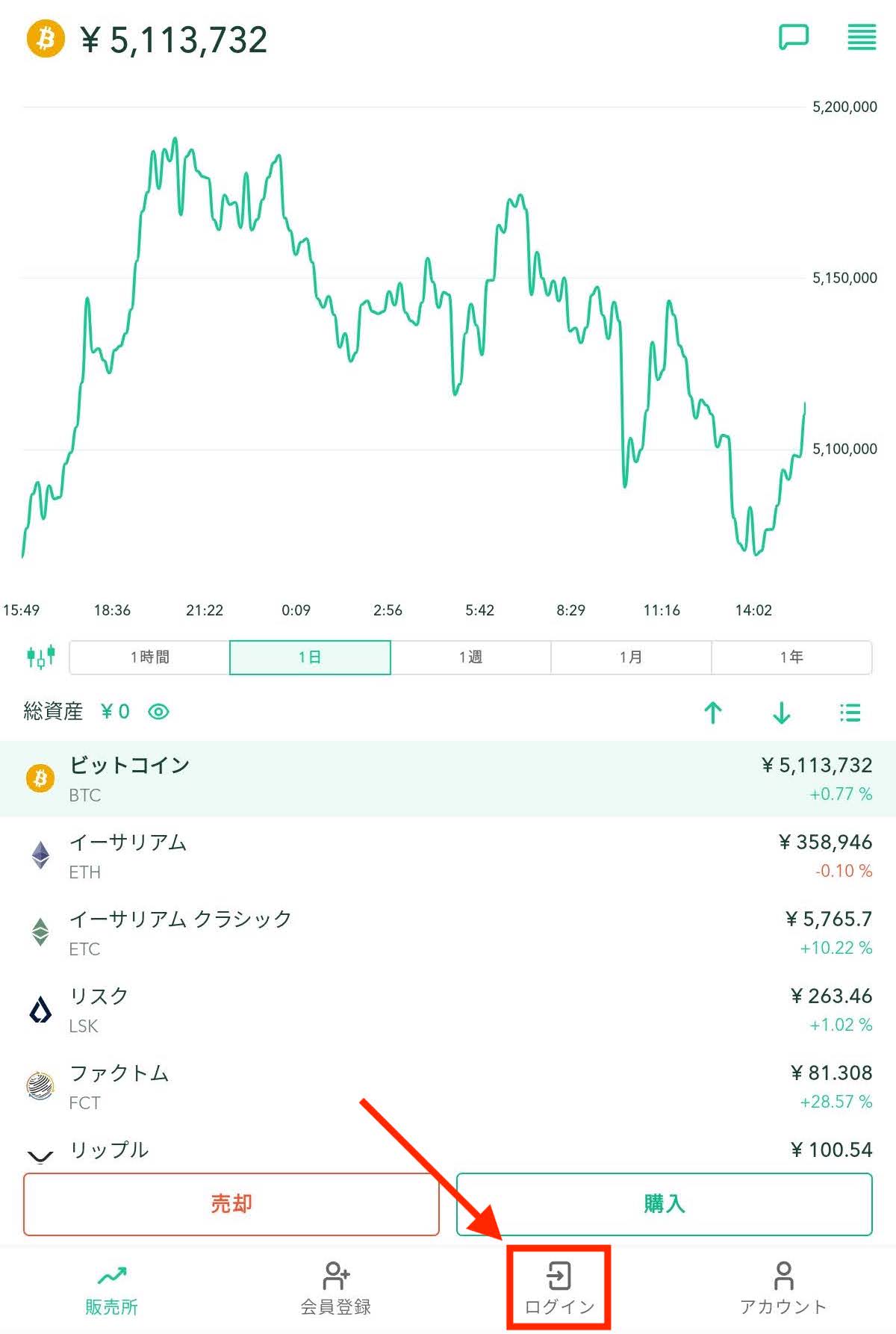
▼「ログイン」画面になるので、Step1.で入力した「メールアドレス」と「パスワード」を入力し「メールアドレスでログイン」をタップします。
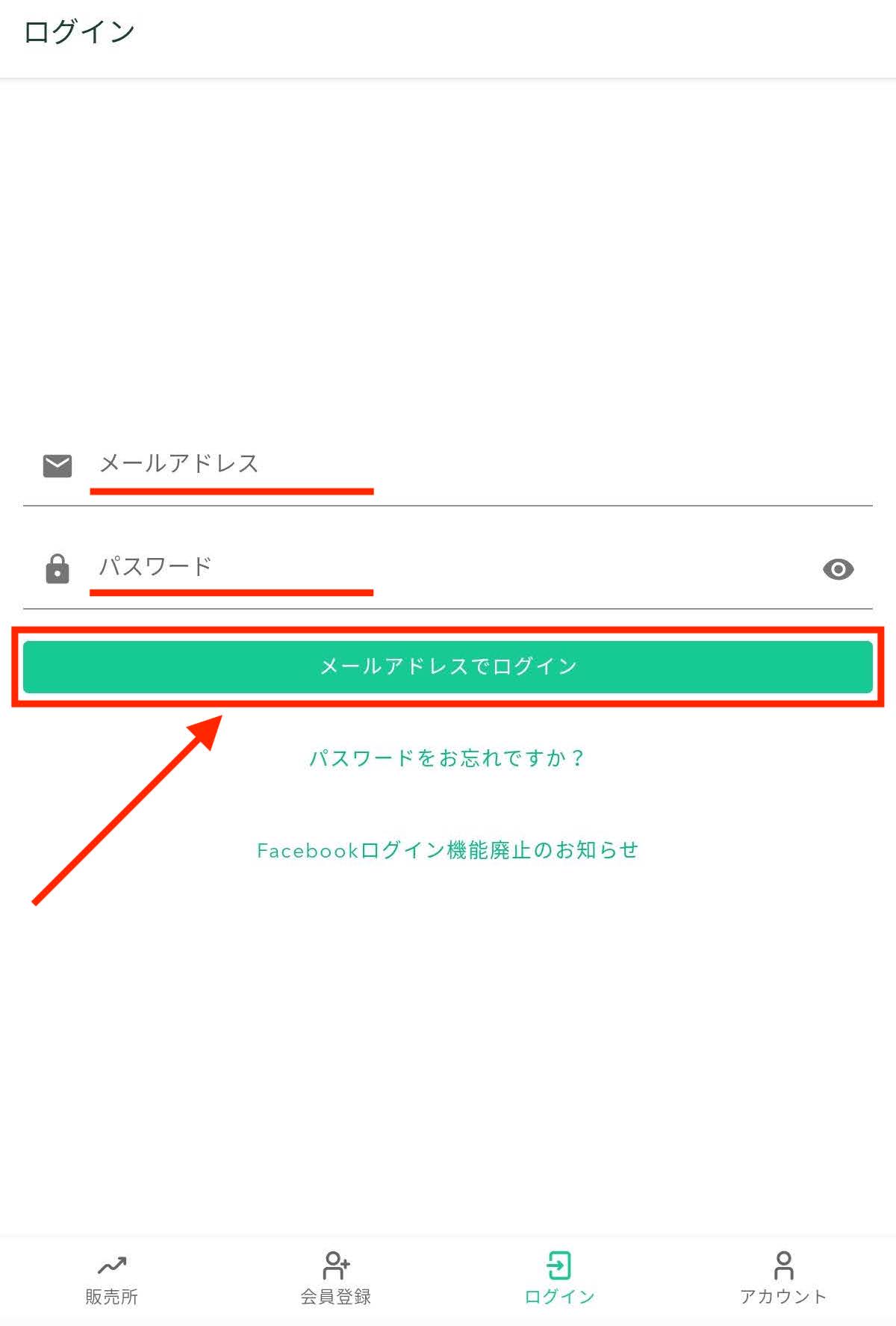
▼再びロボット対策の画像クイズが出るので該当する画像をタップで選択し「確認」をタップします。
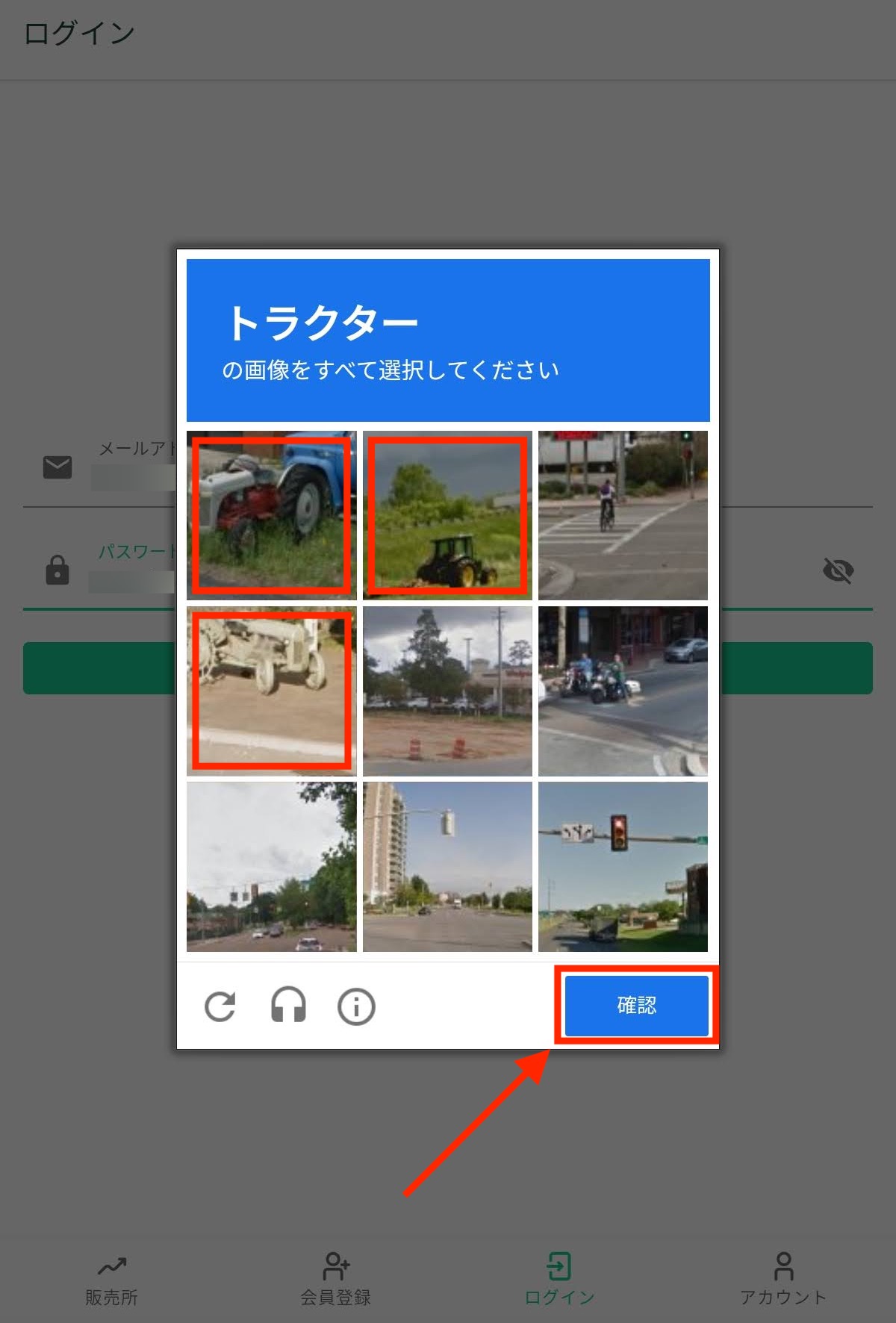
▼「新しい端末からのログイン」ということで、登録したメールアドレスに確認メールが送信されているので確認します。
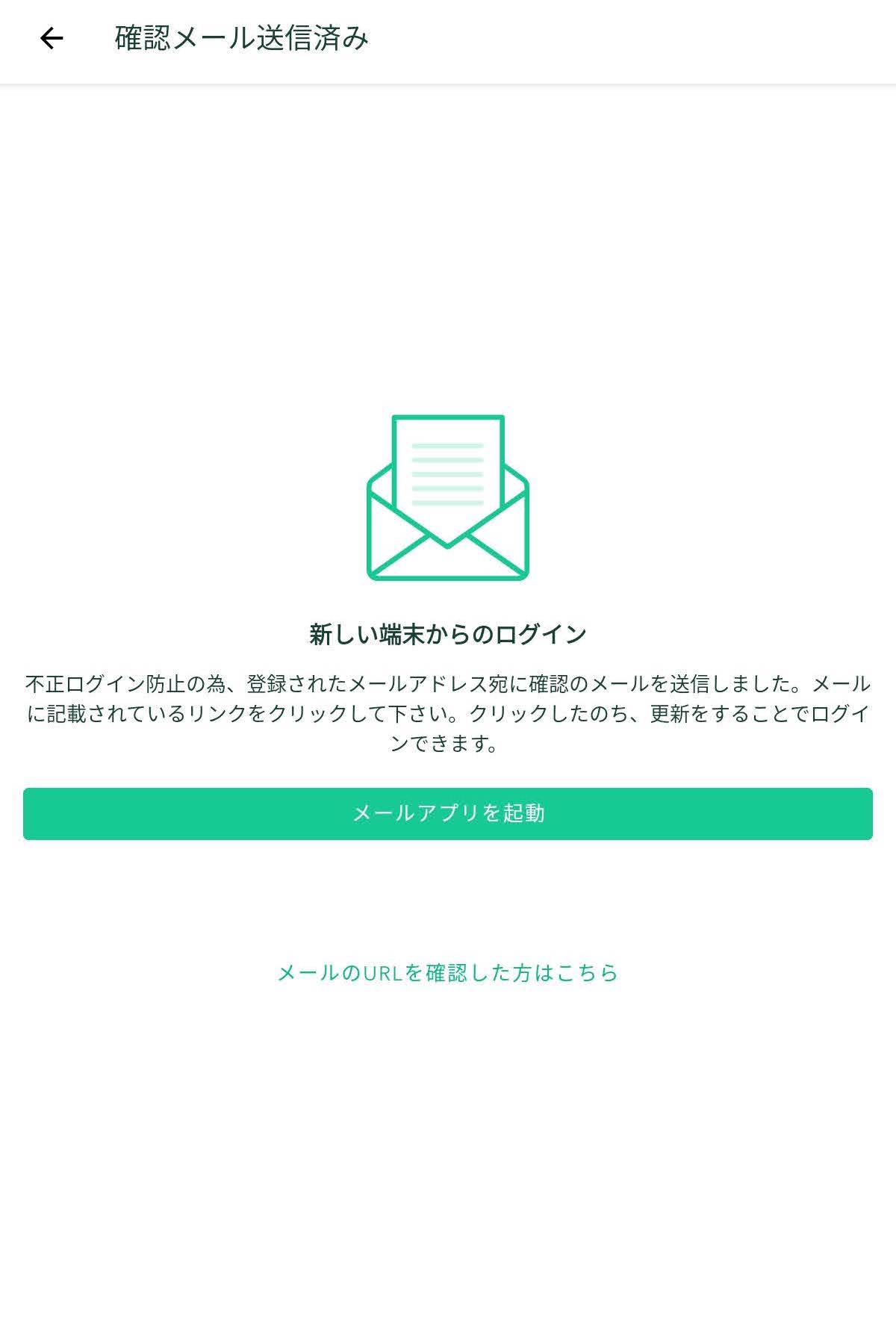
▼「support@coincheck.com」というメールアドレスから「【Coincheck】ログインするにはこちらをクリック下さい」という件名でメールが届いているので、本文内の「Coincheckアカウントにログインする場合は、以下のURLをクリックしてください」の下にあるURLにアクセスします。
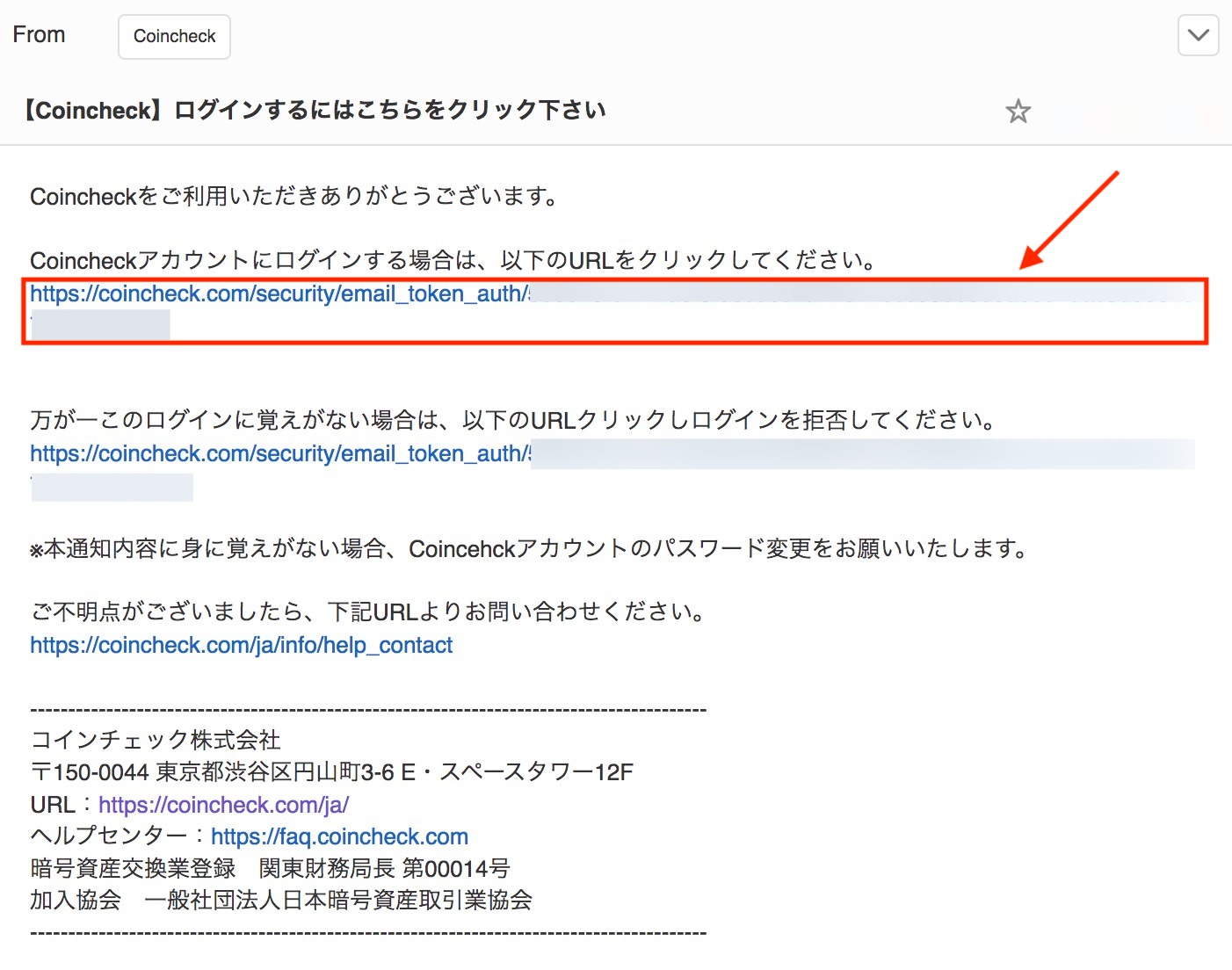
パソコンでメールを受け取った場合は、上記URLをクリックした後、スマホアプリの「メールのURLを確認した方はこちら」をタップしますにゃ〜
▼アプリに戻って下記のようなチャート画面になっていれば無事にログイン完了です。画面下メニューの「本人確認」をタップします。
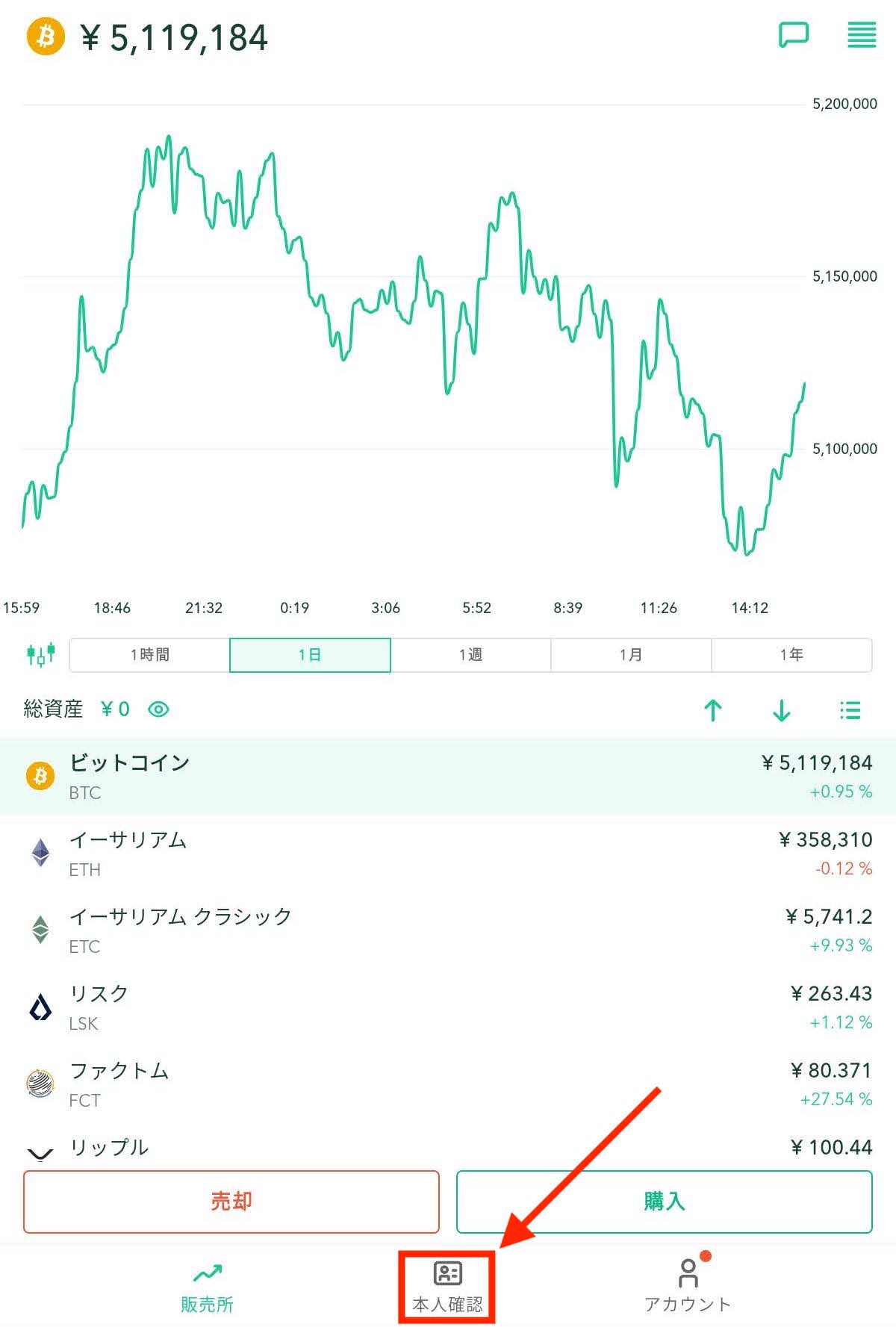
▼「本人確認」手続きの続きとなります。「電話番号確認」は終わっているはずなので、「STEP 2」の「基本情報入力 勤務情報入力(※)」をタップし、氏名や住所、勤務情報などの基本情報を入力していきます。

▼基本情報の入力が終わったら続いて「STEP 3」の「本人確認書類」をタップします。
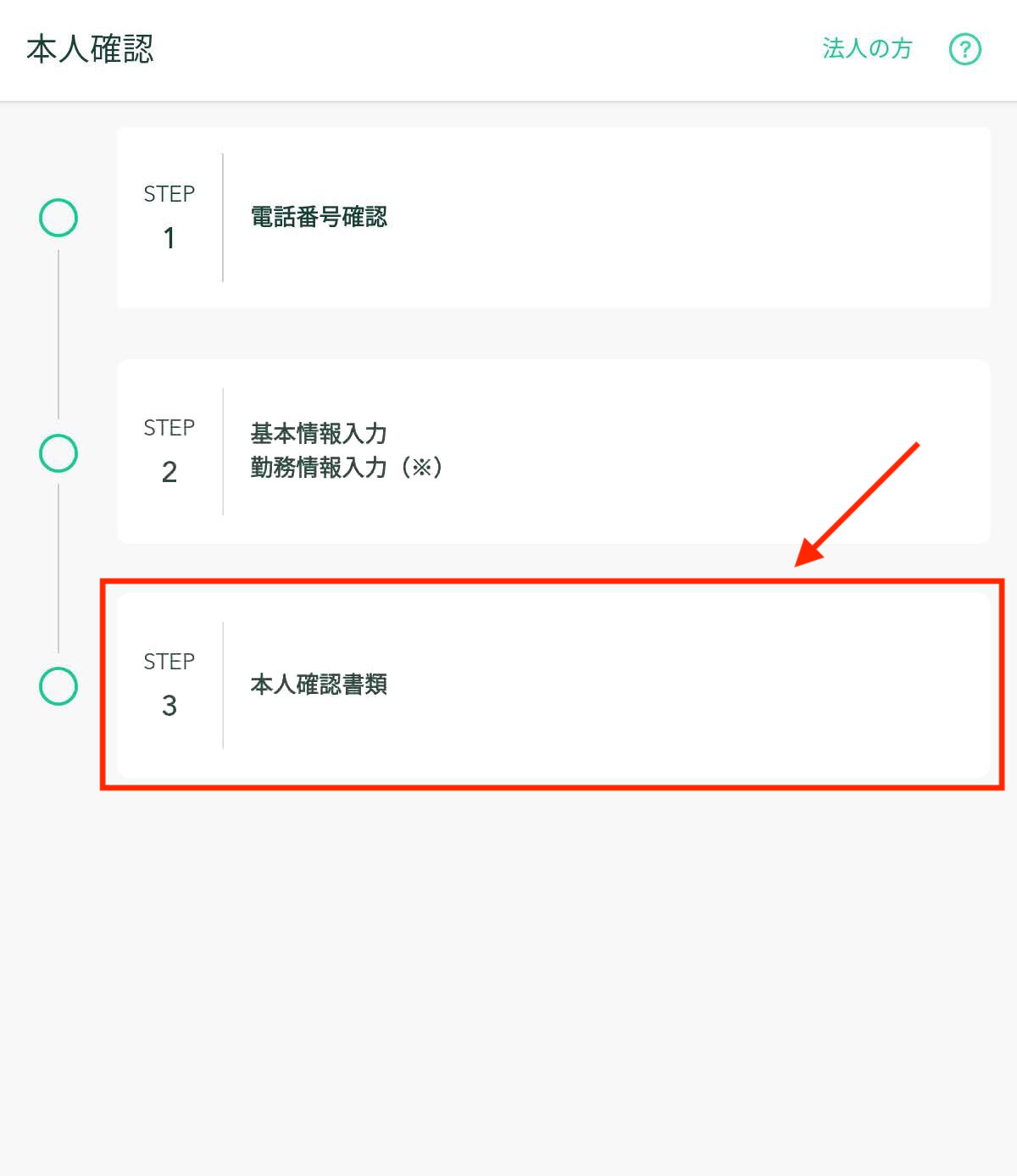
▼「本人確認」画面になるので、手持ちのいずれかの本人確認書類をタップで選択します。

▼ここからスマホのカメラを使った「かんたん本人確認」となります。先ほど選択した「本人確認書類」を手元に用意して、画面の指示に従って写真を撮影していきます。YouTubeのCoincheckチャンネルの動画が分かりやすいので参考までに。
撮影が終わると撮影データが自動でアップロードされ、審査が開始されます。
承認までしばらく時間がかかりますが、郵送で届くハガキを待つよりかは断然早いですにゃ〜
▼無事に承認されれば、「上記内容で提出」がタップできるようになるのでタップで本人確認完了です!お疲れ様でした!
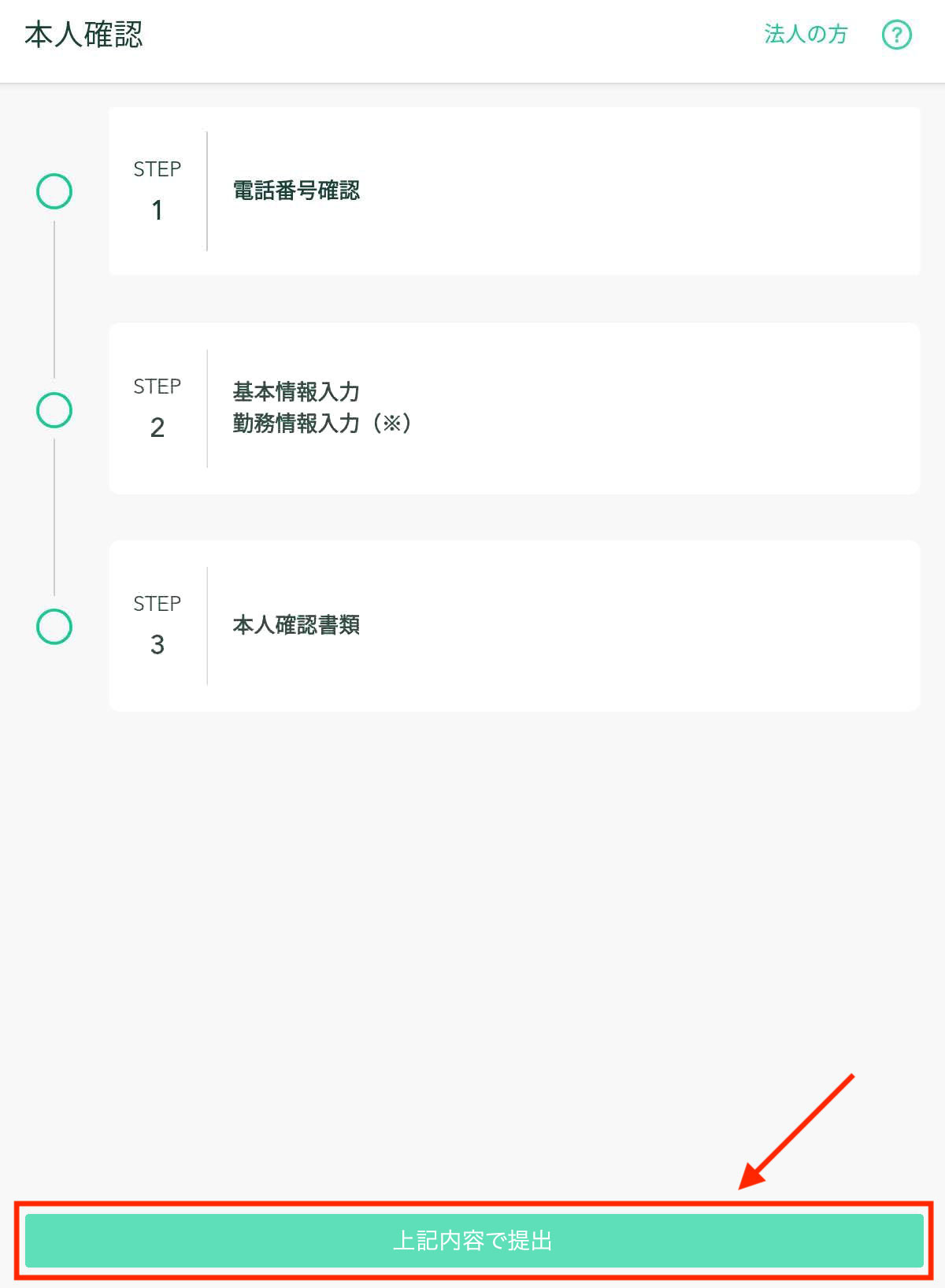
これでCoincheckのサービスが利用できるようになりましたにゃ〜
Step4. 二段階認証の設定
この「二段階認証」はすぐに必要というわけではありませんが、セキュリティ強化として設定しておくことを強く推奨します。
▼詳しくはCoincheck公式のヘルプページをどうぞ!
おわりに
「かんたん本人確認」は本当に簡単かつすぐにできて感動モノです♪
\Coincheck口座開設はこちらから!/

合わせて読みたい
今回は以上となります。
最後まで読んでいただきましてありがとうございました!
それではまた〜✧٩(ˊωˋ*)و✧









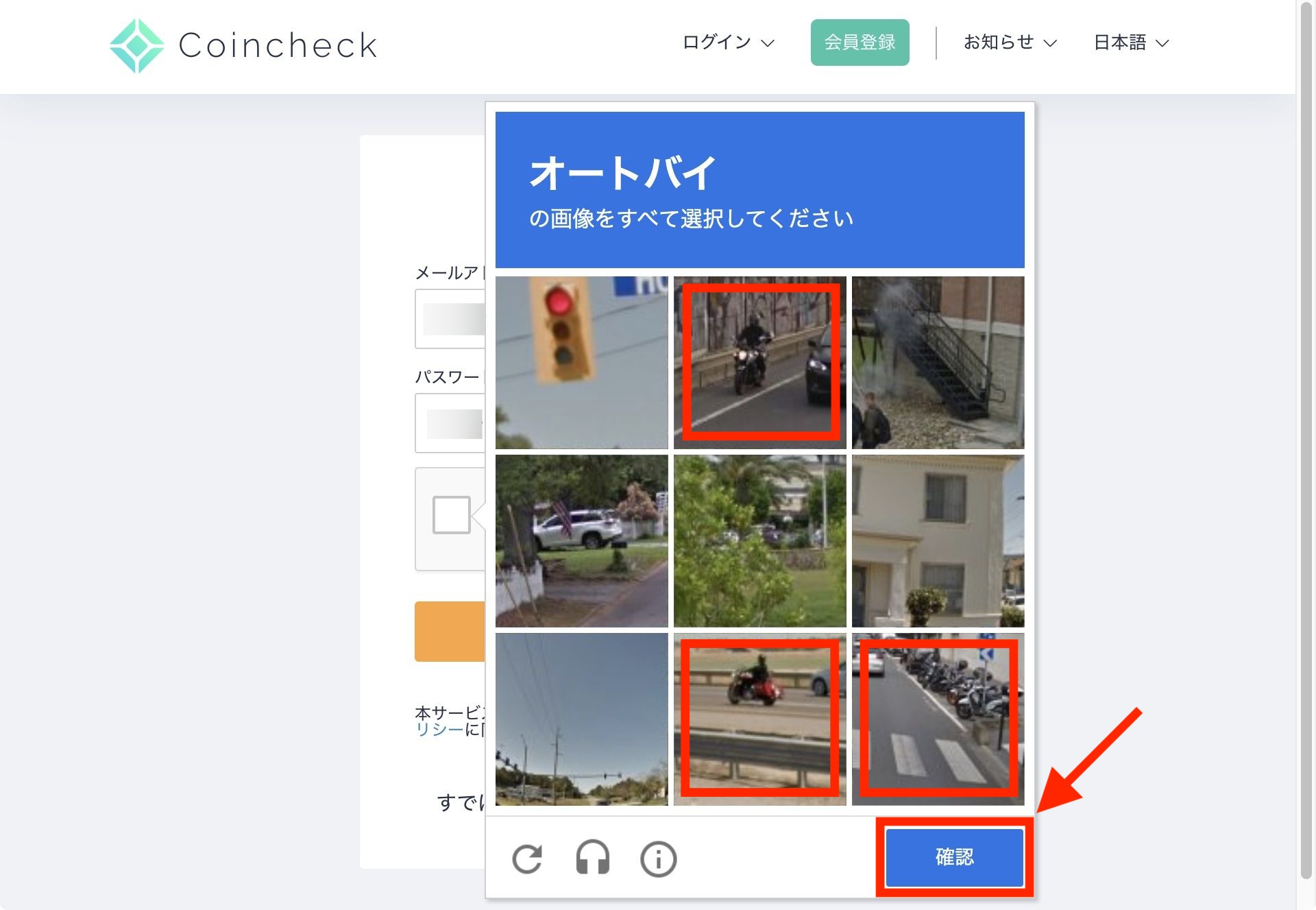

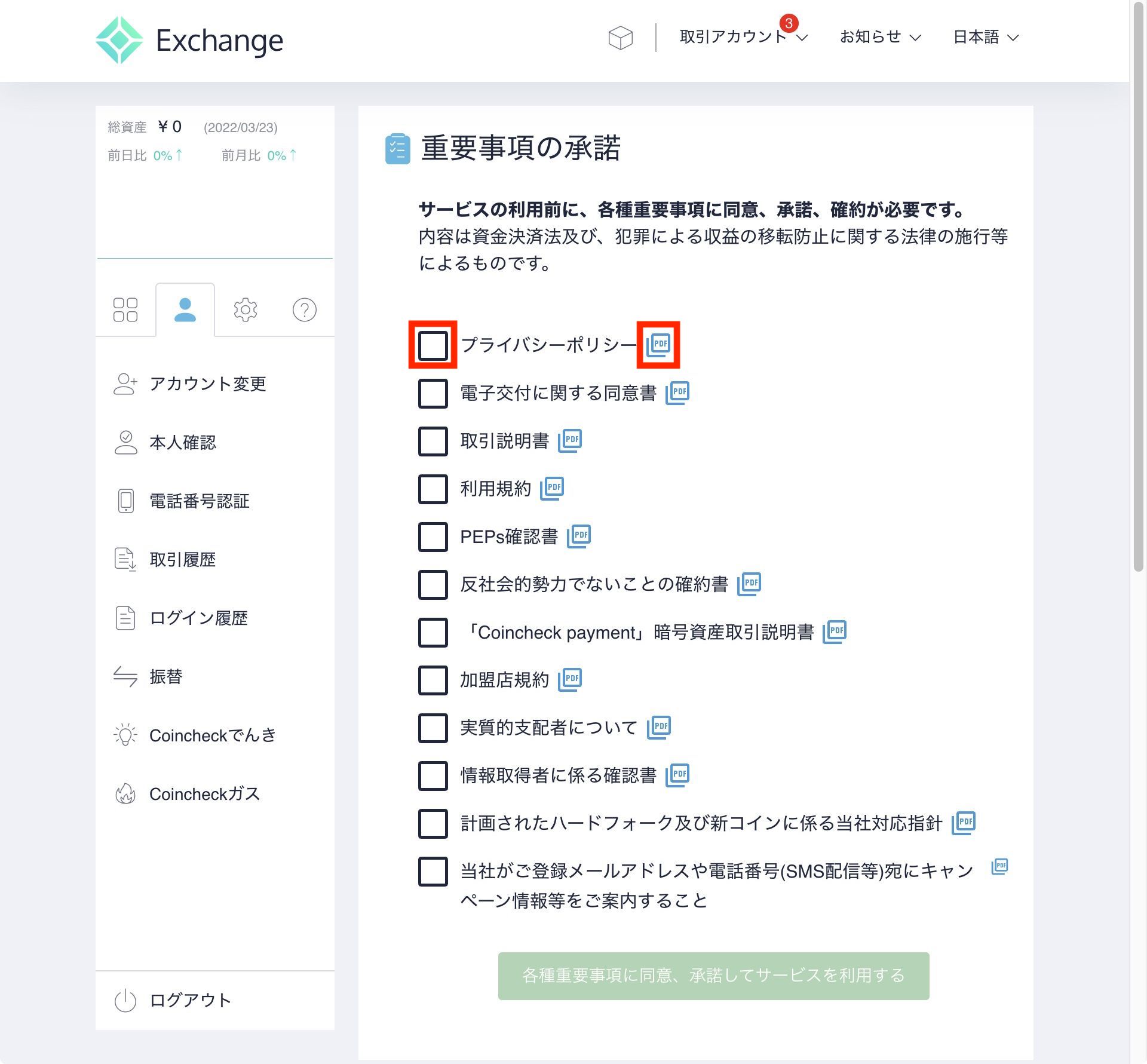
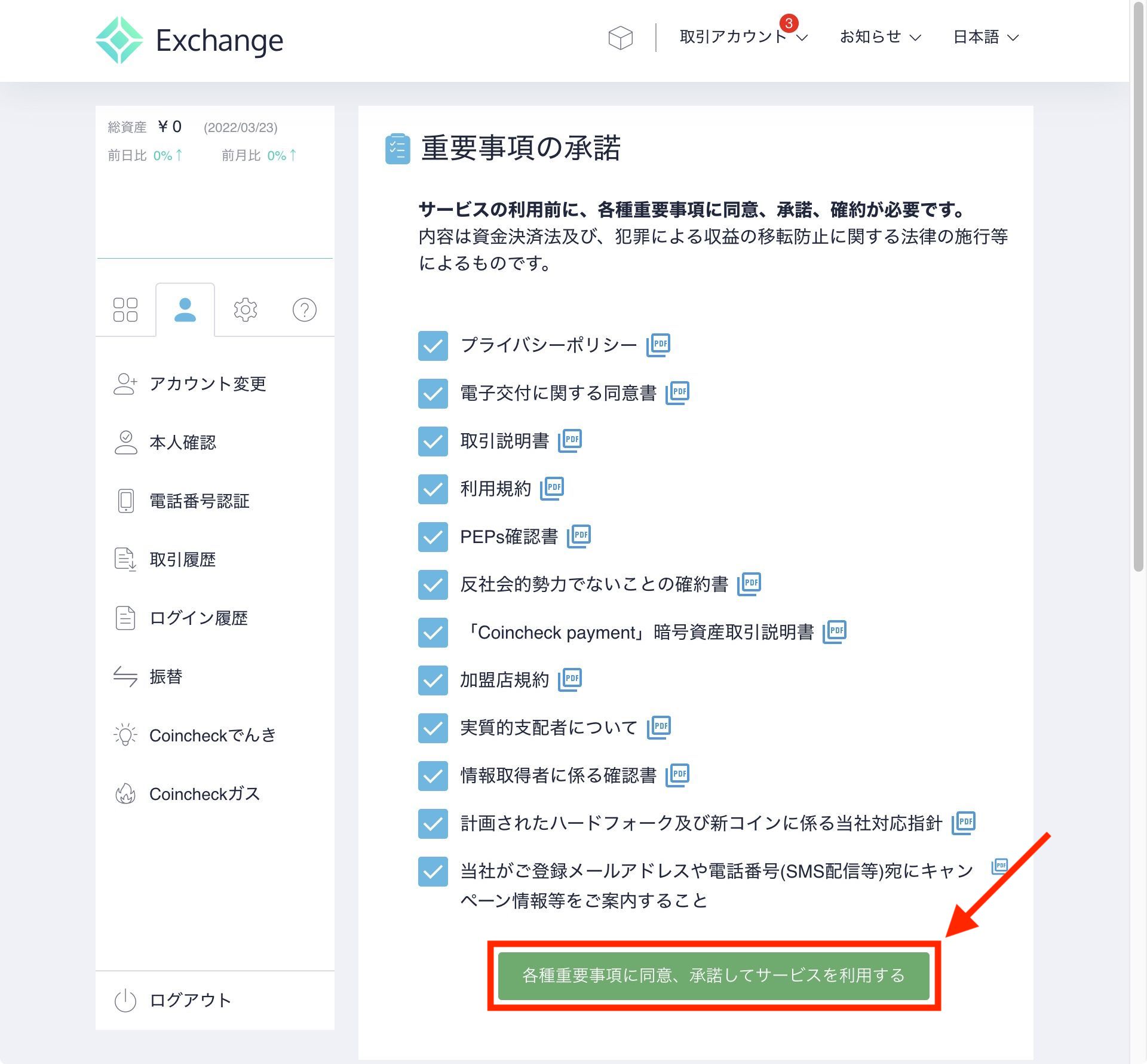



コメント